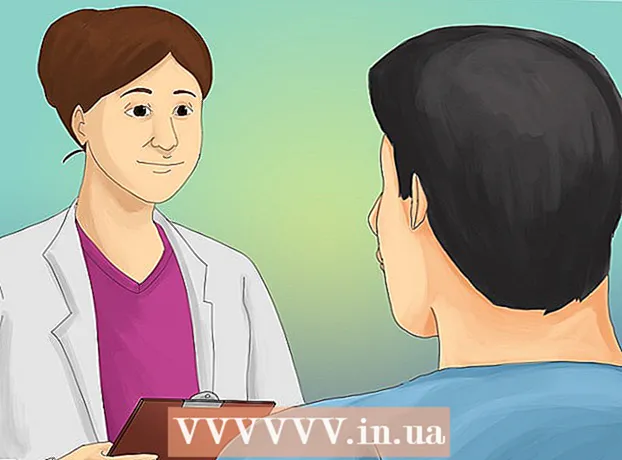ກະວີ:
Randy Alexander
ວັນທີຂອງການສ້າງ:
25 ເດືອນເມສາ 2021
ວັນທີປັບປຸງ:
1 ເດືອນກໍລະກົດ 2024

ເນື້ອຫາ
wikiHow ນີ້ສອນວິທີການແປງ CDA ເປັນ MP3 ໂດຍໃຊ້ iTunes. CDA ແມ່ນຮູບແບບເອກະສານໃນແຜ່ນແລະບໍ່ສາມາດຫຼີ້ນຄອມພິວເຕີໂດຍບໍ່ມີແຜ່ນຊີດີ, ແລະ MP3 ແມ່ນເອກະສານທີ່ສາມາດຫລີ້ນໄດ້ເກືອບທຸກເວທີ. ທ່ານສາມາດໃຊ້ໂປແກຼມ iTunes ເທິງຄອມພິວເຕີ Windows ແລະ Mac, ຫຼືດາວໂຫລດແອັບ Free Audio Audio ຟຣີເພື່ອແປງເອກະສານ CDA.
ຂັ້ນຕອນ
ວິທີທີ່ 1 ຂອງ 2: ໃຊ້ iTunes
ໃສ່ແຜ່ນຊີດີທີ່ມີເພງຕິດຕາມທີ່ທ່ານຕ້ອງການປ່ຽນກັບຄອມພິວເຕີ້ຂອງທ່ານ. ໂລໂກ້ແຜ່ນຄວນປະເຊີນ ໜ້າ ເມື່ອແຜ່ນດິດຢູ່ໃນຖາດ.
- ສຳ ລັບຄອມພິວເຕີ້ Mac, ທ່ານຈະຕ້ອງມີເຄື່ອງຫຼີ້ນຊີດີພາຍນອກ.

ເປີດແອັບ iTunes ດ້ວຍບັນທຶກດົນຕີທີ່ມີສີສັນຫຼາກຫຼາຍໃນພື້ນຫລັງສີຂາວ.- ຖ້າ iTunes ເປີດໂດຍອັດຕະໂນມັດ, ໃຫ້ຂ້າມຂັ້ນຕອນນີ້.
ກົດໄອຄອນ CD ຮອບ, ຕັ້ງຢູ່ເບື້ອງຊ້າຍດ້ານເທິງຂອງ ໜ້າ ຕ່າງ. ໜ້າ CD ຈະເປີດໃນ iTunes.

ເລືອກເພງໃນແຜ່ນ CD. ກົດຕິດຕາມຢູ່ເທິງສຸດຂອງ CD playlist, ຈາກນັ້ນກົດປຸ່ມ ⇧ປ່ຽນ ຈາກນັ້ນກົດປຸ່ມທາງລຸ່ມ. ທຸກເພງໃນແຜ່ນຊີດີຈະຖືກຄັດເລືອກ.
ກົດ ແຟ້ມ ຢູ່ແຈເບື້ອງຊ້າຍດ້ານເທິງຂອງປ່ອງຢ້ຽມ (Windows) ຫລືເບື້ອງຊ້າຍຂອງແຖບເມນູ (Mac). ເມນູແບບເລື່ອນລົງຈະເປີດ.
ເລືອກການກະ ທຳ ແປງ (ແປງ) ໃກ້ທາງລຸ່ມຂອງເມນູເລື່ອນລົງ ແຟ້ມ. ປ່ອງຢ້ຽມຈະປາກົດຂຶ້ນ.
ກົດ ສ້າງ MP3 ເວີຊັນ (ສ້າງເວີຊັນ MP3) ຢູ່ທາງລຸ່ມຂອງ ໜ້າ ຕ່າງທີ່ຂື້ນມາ. ຖ້າທ່ານບໍ່ເຫັນຕົວເລືອກນີ້, ທ່ານຕ້ອງການ:
- ກົດ ແກ້ໄຂ (Windows) ຫລື iTunes (Mac)
- ເລືອກ ຕາມທີ່ໃຈມັກ ... (ຮີດຄອງ)
- ກົດ ການຕັ້ງຄ່າການ ນຳ ເຂົ້າ ... (ການຕັ້ງຄ່າການ ນຳ ເຂົ້າ)
- ກົດທີ່ກ່ອງເລື່ອນລົງ ການ ນຳ ເຂົ້າການ ນຳ ໃຊ້ (ໃຊ້ການ ນຳ ເຂົ້າ)
- ເລືອກ ເຄື່ອງເຂົ້າລະຫັດ MP3 (ແປງ MP3)
- ກົດ ຕົກລົງ
- ກົດ ຕົກລົງ ອີກເທື່ອ ໜຶ່ງ ເພື່ອກັບໄປ ໜ້າ.
ລໍຖ້າການແປງ CD ສຳ ເລັດ. ຫລັງຈາກປ່ຽນໃຈເຫລື້ອມໃສ, ທ່ານສາມາດເອົາແຜ່ນດິດອອກ. ຖ້າທ່ານຕ້ອງການເບິ່ງເອກະສານ MP3, ກົດປຸ່ມ ບໍ່ດົນມານີ້ເພີ່ມ (ຖືກເພີ່ມເມື່ອບໍ່ດົນມານີ້) ໃນແຈເບື້ອງຊ້າຍດ້ານເທິງຂອງ ໜ້າ ແລະເລືອກ CD CD.
- ທ່ານຍັງສາມາດໄປຫາເອກະສານ MP3 ຂອງແຜ່ນຊີດີຢູ່ໃນຄອມພີວເຕີ້ໂດຍການເລືອກເອກະສານ, ກົດເຂົ້າ ແຟ້ມ ຢູ່ແຈເບື້ອງຊ້າຍດ້ານເທິງ, ຈາກນັ້ນກົດປຸ່ມ ສະແດງໃນ File Explorer (Windows) ດີ ສະແດງໃນ Finder (Mac).
ວິທີທີ່ 2 ຂອງ 2: ໃຊ້ຕົວແປງສຽງໃດໆ (AAC)
ເປີດ ໜ້າ ດາວໂຫລດຕົວແປງສຽງໃດໆ. ເຂົ້າເບິ່ງທີ່ເວັບໄຊທ໌ http://www.any-audio-converter.com/.
ກົດປຸ່ມ ດາວໂຫຼດຟຣີ (ດາວໂຫລດຟຣີ) ຢູ່ທາງກາງຂອງ ໜ້າ. ທ່ານ ຈຳ ເປັນຕ້ອງກົດລິ້ງທີ່ຖືກຕ້ອງຢູ່ລຸ່ມຫົວຂໍ້ "Windows" ຫລື "Mac" ສຳ ລັບປະເພດຄອມພິວເຕີທີ່ທ່ານໃຊ້.
ຕິດຕັ້ງຕົວແປງສຽງໃດໆຕໍ່ໄປນີ້:
- Windows - ກົດປຸ່ມຕິດຕັ້ງສອງຄັ້ງ, ກົດປຸ່ມ ແມ່ນແລ້ວ ເມື່ອຖືກກະຕຸ້ນ, ກົດ ຕິດຕັ້ງລູກຄ້າ (ປັບແຕ່ງການຕັ້ງຄ່າ), ຍົກເລີກລາຍການທີ່ບໍ່ ຈຳ ເປັນແລະກົດ ກັບໄປ (ກັບໄປ), ກົດ Next ຕິດຕັ້ງ (ການຕັ້ງຄ່າ), ກົດ ກັບໄປ ຫຼັງຈາກນັ້ນກົດ ຕິດຕັ້ງ ອີກເທື່ອຫນຶ່ງ.
- ແມັກ - ກົດສອງຄັ້ງຕໍ່ໄຟລ໌ແປງສຽງໃດໆ, ຢືນຢັນຖ້າຖືກກະຕຸ້ນ, ຫຼັງຈາກນັ້ນໃຫ້ເຮັດຕາມ ຄຳ ແນະ ນຳ ໃນ ໜ້າ ຈໍ.
ເປີດເຄື່ອງແປງສຽງແບບໃດກໍ່ໄດ້ໂດຍໃຊ້ໄອຄອນບັນທຶກສີຟ້າແລະສີ ດຳ.
ໃສ່ແຜ່ນຊີດີເຂົ້າໄປໃນຄອມພີວເຕີ້. ໂລໂກ້ແຜ່ນຄວນປະເຊີນ ໜ້າ ເມື່ອແຜ່ນດິດຢູ່ໃນຖາດ. ເນື້ອໃນໃນແຜ່ນຈະເປີດຢູ່ໃນປ່ອງຢ້ຽມແປງສຽງໃດໆ.
- ສຳ ລັບຄອມພິວເຕີ້ Mac, ທ່ານຈະຕ້ອງມີເຄື່ອງຫຼີ້ນຊີດີພາຍນອກ.
- ຖ້າແຜ່ນຊີດີບໍ່ເປີດໂດຍອັດຕະໂນມັດໃນເຄື່ອງແປງສຽງໃດໆ, ກົດ ເພີ່ມແຜ່ນ CD (ເພີ່ມ CD) ຢູ່ແຈເບື້ອງຊ້າຍດ້ານເທິງ, ເລືອກ CD drive ຂອງທ່ານແລະກົດເຂົ້າ ຕົກລົງ ກ່ອນທີ່ຈະສືບຕໍ່.
ກົດປຸ່ມເລື່ອນລົງ "ຮູບແບບ" ຢູ່ທາງເທິງເບື້ອງຂວາຂອງ ໜ້າ ຕ່າງ. ເມນູແບບເລື່ອນລົງຈະປາກົດຂຶ້ນ.
ກົດປຸ່ມ "ເພັງ" ທີ່ມີບັນທຶກຢູ່ເບື້ອງຊ້າຍລຸ່ມຂອງເມນູເລື່ອນລົງ.
ກົດ ສຽງ MP3 ເລືອກ MP3 ເປັນຮູບແບບຜົນຜະລິດ.
ກົດ ແປງດຽວນີ້! (ແປງດຽວນີ້!). ການກະ ທຳ ແມ່ນຢູ່ມຸມຂວາເທິງຂອງ ໜ້າ ຕ່າງ AAC. ການບັນທຶກ CD ຈະເລີ່ມປ່ຽນເປັນເອກະສານ MP3.
ລໍຖ້າໃຫ້ຂະບວນການ ສຳ ເລັດ. ຫຼັງຈາກ AAC ແປງເອກະສານ CDA ເປັນຮູບແບບ MP3, ໂປແກຼມ File Explorer (Windows) ຫຼື Finder (Mac) ຈະເປີດບ່ອນທີ່ເອກະສານປ່ຽນໃຈເຫລື້ອມໃສຖືກເກັບໄວ້.
- ທ່ານສາມາດເຂົ້າໄປໃນໂຟນເດີທີ່ມີເພງເຫຼົ່ານີ້ດ້ວຍຕົນເອງດັ່ງຕໍ່ໄປນີ້: ກົດປຸ່ມຮູບ ⚙️ ຢູ່ແຈເບື້ອງຂວາເທິງຂອງ ໜ້າ ຈໍ AAC, ກົດ ເປີດ ... (ເປີດ) ຢູ່ເບື້ອງຂວາຂອງຫົວຂໍ້ "ຕັ້ງຄ່າແຟ້ມຜົນໄດ້ຮັບ", ຫຼັງຈາກນັ້ນກົດປຸ່ມສອງຄັ້ງ MP3.
ຄຳ ແນະ ນຳ
- iTunes ປົກກະຕິແລ້ວຈະ ນຳ ເອົາເນື້ອໃນ CD ເຂົ້າໄປໃນຫໍສະ ໝຸດ iTunes ເປັນເອກະສານ AAC, ພວກມັນສາມາດຫຼີ້ນໄດ້ໂດຍບໍ່ຕ້ອງໃຊ້ CD.
ຄຳ ເຕືອນ
- ເມື່ອຕິດຕັ້ງເຄື່ອງແປງ Audio ໃດ ໜຶ່ງ ໂດຍບໍ່ໄດ້ກວດສອບເພື່ອດາວໂຫລດໂປແກຼມເພີ່ມເຕີມ, ຄອມພິວເຕີ້ຈະຖືກຕິດຕັ້ງດ້ວຍໂປແກຼມຕ່າງໆ (ເຊັ່ນ: ເຄື່ອງຈັກຊອກຫາ Yahoo).